0
Asus anakartlarda Bios güncellemesi nasıl yapılır?
Aşağıdaki çözümde Asus Sabertooth X58 anakart üzerinde bios güncellemesi nasıl yapılır anlatılmıştır. Diğer Asus anakartlarda da Bios Güncelleme benzer şekilde yapılabilir.
0
Bios (Basic Input and Output System) kelimesinin kısaltmasıdır. Bios, gelişmiş güç yönetimi, overclock ayarları, açılış önceliği gibi sistem donanım ayar bilgilerini saklar.
Bilgisayarınızı ilk aldığınızda Bios ayarları varsayılan olarak en iyi şekilde çalışmak üzere ayarlanmıştır. Bu sebepten ne yaptığınızı bilmiyorsanız Bios ayarlarınızı değiştirmemeniz önerilir.
Ne zaman Bios ayarları değiştirilmelidir?
bios ayarlarını değiştirmelisiniz.
Bios Güncelleme
Anakart üreticileri zaman zaman Bios yazılımı üzerinde iyileştirme veya hata giderme yaparlar. Bu durumlarda Bios güncelleme yapmak mantıklıdır.
Bios güncelleme işlemi anakart üzerinde Bios'un çalışması için gerekli olan yazılımın güncellenmesidir. Bios güncellemesi riskli bir iştir. Bazı potansiyel tehlikeleri barındırır. Bu tehlikelerin farkında olarak Bios güncelleme yapılmalıdır. Eğer kullandığınız Bios sürümü ile bir sorun yaşamıyorsanız Bios Güncellemesi yapmamalısınız.
Bios güncellemesi yapmalı mıyım?
İhtiyacınız varsa, kullandığınız donanımlardan biri Bios güncellemesine ihtiyaç duyuyorsa, Üreticinin çıkartmış olduğu Bios güncellemerinde yaşadığınız bir soruna çözüm sunulmuşsa Bios güncellemesi yapılmalıdır.
Düzgün çalışan, sorunsuz bir sistemde Bios güncellemesi gerekli değildir.
Bios güncellemesi riskli mi?
Bios güncellemesi tehlikeli bir işlemdir. Güncellem sırasında bilgisayarınızı kapatmamalı, elektirğini kesmemelisiniz.
Asus Bios Güncelleme nasıl yapılır?
Asus anakartlarda Bios güncellemesi Windows ortamından veya USB üzerinden yapılabilir.
yapmak mümkündür.
Asus Update yazılımı
Asus Update yazılımı anakart Bios'unun yönetilmesine, indirilmesine güncellemesine olanak sağlar.
Asus Update yazılımı
görüntülemeye yarar.
Asus Update yazılımını buradan indirebilirsiniz.
ASUS Update V7.18.02 for Windows 32/64bit XP & 32/64bit Vista& 32/64bit 7 sürümünü tıklayın.
ASUS Update V7.18.02 Programını kurun.
Windows üzerinden Asus Bios Güncelleme
Bios güncellemesi sırasında internete bağlı olun ve kesinlikle bilgisayarınızın elektriğini kesmeyin.
Dikkat edilmesi gerekenler:
Bios Güncellemesine başlama:



Bu işlemden sonra Asus Update yazılımı Bios güncellemesi için gerekli yazılımı internetten indirecektir ve Bios güncellemesini tamamlayacaktır. Dilerseniz Bios dosyasını siz indirerek de güncellemeyi gerçekleştirebilirsiniz.
Bunun için ilk aşamada Update Bios a file (Bios'u dosya ile güncelle) seçmelisiniz. Sonraki aşamada sabitdisk üzerine kaydettiğiniz Bios dosyasını seçmelisiniz. Doğrudan internet üzerinden indirerek Bios güncelleme yapmanız önerilir.
Asus Ez Flash 2 ile Asus Bios Güncelleme
Asus Ez Flash 2 işletim sistemi tabanlı bir yazılım veya Açılabilir Disk üzerinden işlem yapmanız gerekliliğini ortadan kaldıran doğrudan Bios üzerinden Bios Güncellemesine olanak sağlayan bir özelliktir.
Gerekli :
Bu işleme başlamadan önce Asus sitesinden güncel Bios yazılımını indirmeniz gerekmektedir.
USB sürücü Fat 16 veya Fat 32 formatında ve tek bölüm olmalıdır.
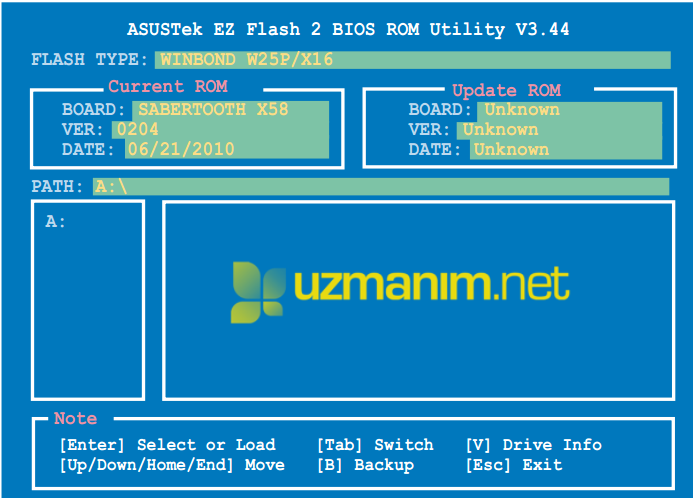
Cevap yazabilmek için üye girişi yapmalısınız.
Eğer uzmanim.net üyesiyseniz giriş yapabilirsiniz: üye girişi yap
uzmanim.net'e üye olmak çok kolaydır: hemen kayıt ol